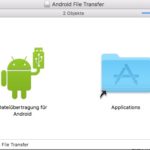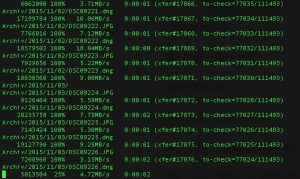
Eigentlich schreibe ich gerade einen anderen Artikel für euch, aber ich dachte mir ein kleiner Teich Quickie zwischendurch geht auch mal. Heute möchte ich euch zeigen, wie ihr unter MacOS zwei Festplatte spiegeln könnt ohne extra Software. Ihr könnt zwei externe Platten spiegeln, praktisch um ein Backup von einer Backup Platte zumachen oder einfach zwei Verzeichnisse spiegeln.
MacOS Festplatte spiegeln ohne Software
Alles was ihr benötigt um externe Festplatten am Mac zu klonen oder zu spiegeln habt ihr bereits “ab Werk” dabei. Ihr braucht keine teure Software von Acronis oder Dropsync benutzen!
Und so einfach wird es gemacht:
- Schliesst die beiden Festplatten die ihr kopieren wollt an euren Mac an
- Merkt euch die Laufwersbezeichnungen
- Startet “Terminal”, entweder über das Startmenü oder über die Spotlight Suche (cmd + Leertaste)
- Hier gebt ihr nun den folgenden Befehl ein:
rsync -avP –delete /Volumes/Quelle-Festplatte/* /Volumes/Ziel-Festplatte/
- Das sind übrigens zwei Bindestriche vor dem Delete
- Mit Enter bestätigen und los geht es